Namun seiring waktu berselancar di dunia maya tentu ada keinginan menghapus history browser dengan alasan untuk menjaga privasi. Hingga akhirnya banyak browser dan aplikasi yang menawarkan fasilitas penghapusan history browser seperti private window (jendela penyamaran) atau aplikasi pembersih data dan virus yang membuat privasi terjaga.
Tetapi tidak semua melakukan itu demi privasi, ada juga yang melakukannya demi memuaskan diri sendiri yang berujung kepada hal negatif yang berdampak buruk pada diri pengguna.
Untuk itu sangat diperlukan cara melihat history browser yang sudah terhapus agar bisa mengetahui apa saja yang dikerjakan. Bagi kamu yang ingin mencoba trik ini cukup sederhana yang bisa kamu aplikasi di komputer dengan mengikuti langkah-langkah berikut:
Langkah pertama yang harus kamu lakukan adalah membuka CMD (Command Prompt as Admin). Bagi kamu yang belum mengenal CMD singkat pembahasannya yaitu salah satu aplikasi perintah yang langsung ke sistem operasi sehingga bila digunakan langsung dilaksanakan. Caranya bisa dengan membuka start berlogo Windows lalu ketik cmd.
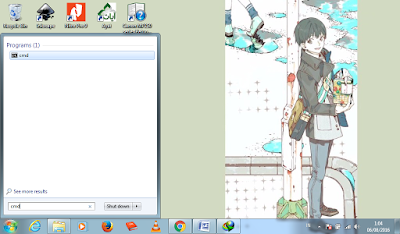
Gambar 1. Ketik cmd di start lalu tekan Enter
Selanjutnya akan muncul Command Prompt, lalu ketik/copy perintah dibawah ini.
ipconfig /displaydns > datahistory.txt
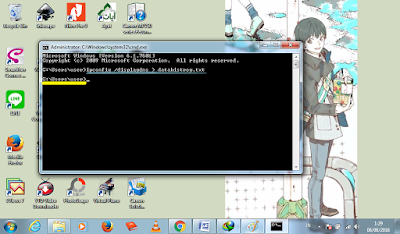
Gambar 2. Muncul Command Prompt
Nah begitu kamu tekan Enter akan muncul file txt dengan nama ‘datahistory’ (yang sebenarnya bisa kamu beri nama sesuka hati). Namun dimana letaknya? letaknya sendiri berada pada path saat melakukan perintah tersebut. Default path (CMD as Admin) berada di C:\Windows\System32, namun bila kamu tidak menemukannya kamu harus mengikuti path yang telah ditandai garis kuning seperti yang diatas yaitu C: \User\user.
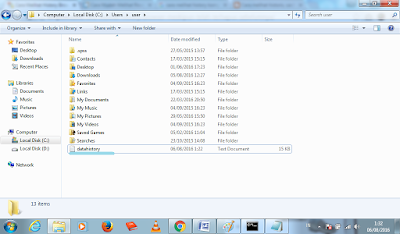
Gambar 3. Mencari file txt
Selanjutnya, bila kamu sudah menemukan file txt sesuai lokasi path kamu, kamu tinggal membuka dan lihat hasilnya.
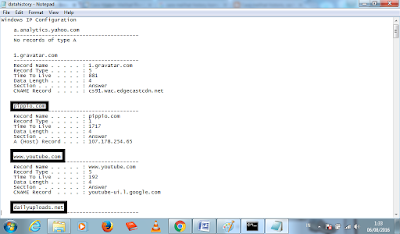
Gambar 4. Muncul History Browser yang sudah terhapus di file txt
Sudah terlihatkan daftar website yang terhapus, banyak keterangan yang muncul disana. Sebenarnya yang terlihat di data ini adalah cache DNS yang masih tersimpan di komputer sehingga daftar website terikut juga, tetapi informasi yang tersimpan didalamnya hanya saat komputer melakukan reply paket (Time to Live) yang berarti bisa dilakukan saat komputer hidup saja.
Kelebihannya tidak hanya itu, kamu juga bisa melihat link pihak ketiga yang ikut di data sehingga kamu bisa tahu website mana saja yang menggunakan fasilitas hosting seperti jika membuka Wordpress akan muncul link gravatar.com, public-api.wordpress.com dan lainnnya.
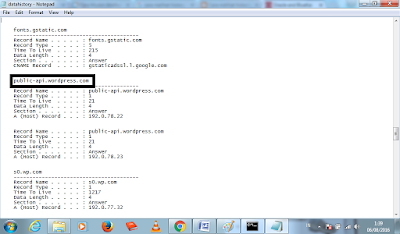
Gambar 5. Berbagai Cache DNS di file txt
Lalu setelah melihat history browser yang sudah terhapus, bagaimana menghapusnya? Bisa jadi kamu semakin khawatir karena menghapus lewat browser maupun menggunakan jendela penyamaran (private window) tidak 100% pasti hilang.
Bagi kamu yang kepikiran terus cara menghapusnya, cukup membuka kembali Command Prompt untuk menghapus cache DNS dengan mengetik perintah.
ipconfig /flushdns
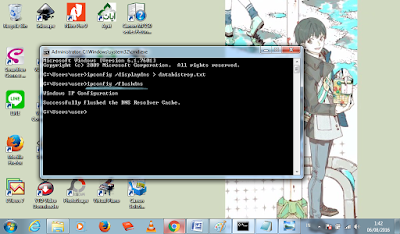
Gambar 6. Memunculkan Command Prompt untuk menghapus History Browser selamanya
Mudah tidak caranya menurut kamu? Kalau iya, semoga bisa mengaplikasikannya kepada hal yang baik.
Sumber
Emoticon